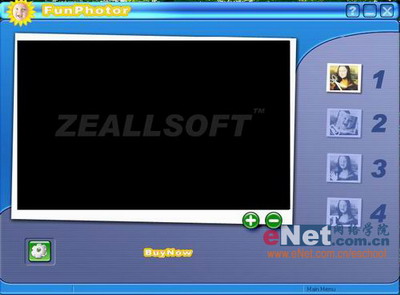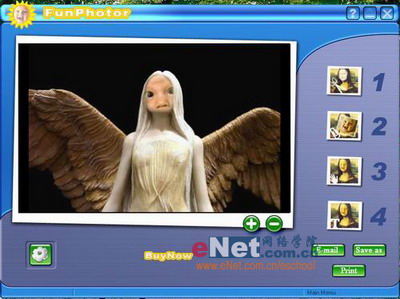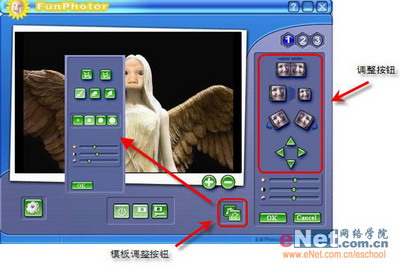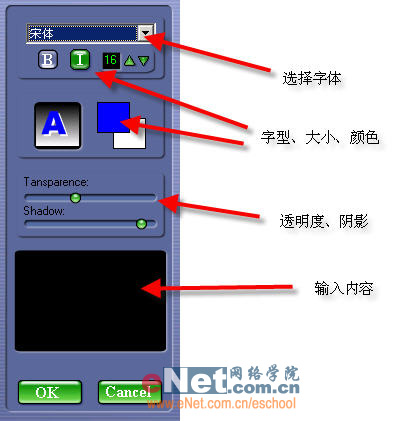换脸成名人 FunPhotor V5.34试用 | |||||||||||||
|---|---|---|---|---|---|---|---|---|---|---|---|---|---|
| http://www.sina.com.cn 2006年10月10日 11:37 中国软件资讯站 | |||||||||||||
|
【斑马资讯 评测】想成为受人关注的人物吗?想成为日夜梦想的“呕吐”人物吗?不通过努力,便可以轻松实现你的目标,让你成为心中的他(她)!(呵呵,说这话有点汗颜)今天,笔者就向大家引见一款超强的“换脸易容”软件—FunPhotor V5.34,有了它,我们就可以提前阿Q一把! 小资料: 语言种类:英文 版本号: 5.34 文件大小: 6021K 软件类型: 共享软件/图像制作 系统平台: Win 98/2000/XP 下载地址: 点击进入下载 第一部分:芝麻开门之初识软件 软件的安装非常的容易,其中也没有插件选择,一路Next便可完成。双击图标启动程序,呈现的主窗口在所有的图象制作中算是最简单的(如图1所示)。占面积最大的黑色部分就是编辑图像的工作区,对图像的后期制作通过右边的四个图片按钮实现,在左下角有个“齿轮”状的图片按钮,则是“Options(选项)”。中间的按钮则是“BuyNow(在线购买)”。
第二部分:体验“换脸易容”之旅 点击右边的“1”号“Select the Template(选择模板)”按钮,便打开了“模板目录”菜单,共有九大类,分别是:My Template(我的模板)、Holiday(假日/假期)、Role Play(角色扮演)、Sports(有关运动的)、Funny(有趣的、滑稽)、Statuary(雕像)、Cartoon(卡通)、Poster(海报)、Animal(动物)。我们可以根据自己的喜好,选择模板类型,在类型中选择自己喜欢的图片,作为“换脸”的背景。比如选“My Template”中的一个天使图片吧,然后点击“OK”,回到初始菜单,此时会发现“2”号“Select the Photos(选择照片)”按钮已经激活了,点击它,在一系列的照片中选择一个大头baby,随后点击“OK”,回到初始菜单。到此时,“3”号“Adjust the Photos(调整照片)”按钮和“4”号“Add text into Picture(添加文字到图片)”都已经被激活了虽然模板和图片都已经就绪了,但是效果并不是最好的,因为插入的baby图片大小总是和背景模板不协调。
按步骤操作 不用着急,点击“3”号“Adjust the photos(调整照片)”按钮,便打开了所示的调整菜单,其中有upset(翻转)、enlarge(放大)/ shrink(缩小)、rotate counterclockwisly(逆时针旋转)/clockwise rotation(顺时针旋转)。在这个面板中,根据实际情况,我们可以调整baby的大小,使它看上去更符合脸部的比例,点击“Shrink”进行适度缩小,同时,可以结合着身体的亮度,可以拖动亮度滑杆进行增亮或者减亮,由于这里选择的baby也是正面的视图,既没有歪脖子也没有仰头,因此搭配还是容易些的。
调整菜单 另外,也要兼顾到与背景图片颜色上的一致性,否则反差太大,就失真了。总之,我们也可以通过绿色“方向”按钮进行微调,俗话说,“慢工出细活”就看大家的熟练程度和鉴赏水平了。如果进行到这里,发现模板的形状或者大小上有些不如意,那可以点击“Switch mask/template”按钮来对模板进行二次加工,让它更符合我们选择的照片,在这层功能面板上有“增加/减少”模板大小、擦除、刷子等工具。“OK”后回到初始菜单,接下来可以为图片增加文字效果,点击“4”号“Add text into Picture(添加文字到图片)”按钮,来到了增加文字的属性页面。软件会自动读取系统中安装的字体,比如这里选择“宋体”,字体大小“16”,斜体,在文本框中输入“留下岁月痕迹的天使!”,再修饰一番,点击“Save as”保存为JPG格式,最终所示。
添加文字到图片 总之,软件非常的有意思,功能上很强大,通过“Adjust the photos(调整照片)”页面上的“Video carmera power on”按钮还可以连接视频捕捉设备,比如摄像头或者数码相机等来截取图片,作为素材使得作品更加的真实,因此,扩展性非常的好,不妨你试试! 附作品欣赏:
|
| 新浪首页 > 科技时代 > 软件 > 正文 |
|
|
|
| ||||||||||||||||||||||||||||||||||||||||||||||||||||||||||||||||||||||||||||||||||||||||||||||||
|
科技时代意见反馈留言板 电话:010-82628888-5595 欢迎批评指正 新浪简介 | About Sina | 广告服务 | 联系我们 | 招聘信息 | 网站律师 | SINA English | 会员注册 | 产品答疑 Copyright © 1996 - 2006 SINA Inc. All Rights Reserved 新浪公司 版权所有 |